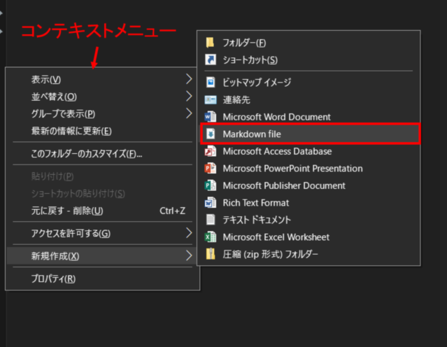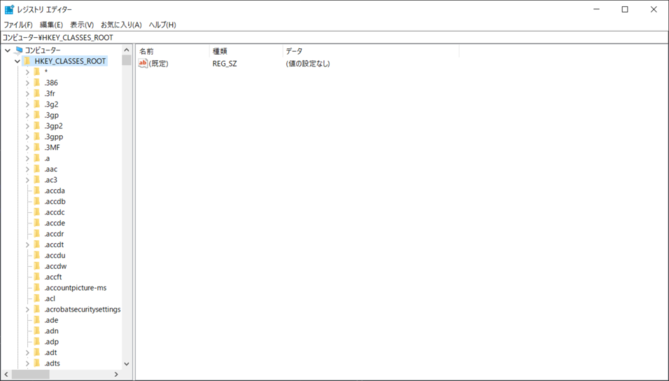新規MarkdownファイルをWindowsのコンテキストメニューから作る
用語
- mdファイル
- Markdown形式のファイル。
- コンテキストメニュー
- Windowsの場合、右クリックして出てくるメニューのこと
目的
手軽にmdファイルでメモを取りたいのに、新規ファイルを作るとき、いちいちeditorを開いてから作成したり、.txtファイルの拡張子を.mdに変更してから編集したりする必要があるのが面倒くさい。
⇒ 通常の.txtファイル同様にコンテキストメニューから作成できれば楽なのでは!
注意点・環境の明示
- 環境
- windows10
- 注意
- 今回はレジストリエディタを使用します。レジストリに不正な値を書き込むと、最悪の場合、OSの再インストールが必要となるので注意してください。
手順
- regeditで.mdにShellNewを追加
- ファイルタイプにmarkdownを追加
- 完了!
regeditで.mdにShellNewを追加
「.」で始まるものは拡張子に対する設定、それ以外はファイル・タイプに関する設定である。参考1
-
.mdキーを選択 ⇒ 右側にある(既定)を右クリックし、修正を選択 ⇒mdfileと入力しOKをクリック
(この処理は、後述のファイルタイプ設定で生きてくる)
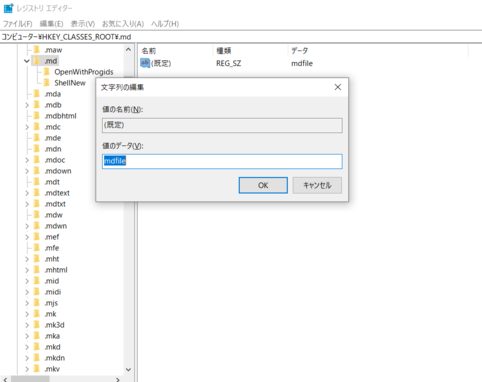

.mdキーが無い場合、新規作成すれば大丈夫です。 -
.mdを右クリック ⇒ 新規 ⇒ キー ⇒ 新しいキーの名前をShellNewとする ⇒ ShellNewを右クリックし ⇒ 新規 ⇒ 文字列値 ⇒ 名前をNullFileとする。
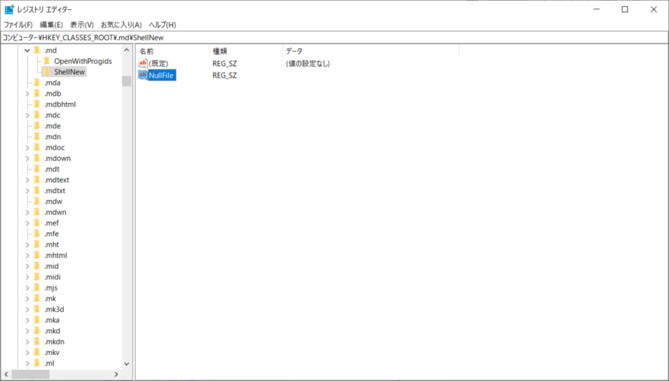
- エクスプローラは、この「ShellNew」キーが定義されたものに対して[新規作成]メニューを表示しているので、名前を間違えないように
- 「NullFile」は、新規ファイルの中身が空であることを示している
ファイルタイプにmarkdownを追加
引き続きregedit内での作業
-
HKEY_CLASSES_ROOTを右クリック ⇒ 新規 ⇒ キー ⇒ 名前をmdfileとする
(先述の2. の行程で入力した値のデータと同一の名前)
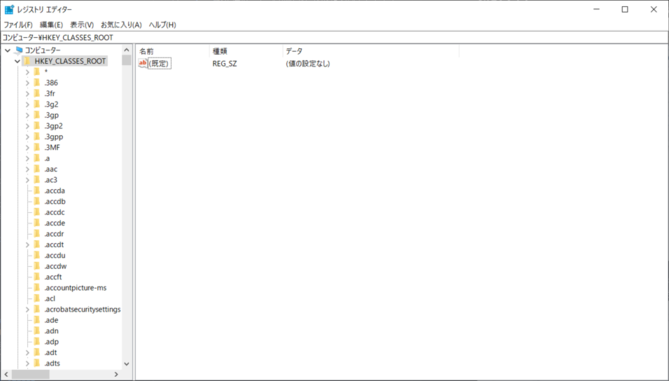
-
mdfileがHKEY_CLASSES_ROOTの一番下にできているはずなので選択 ⇒ 右側にある(既定)を右クリックし、修正を選択 ⇒Markdown fileと入力しOKをクリック
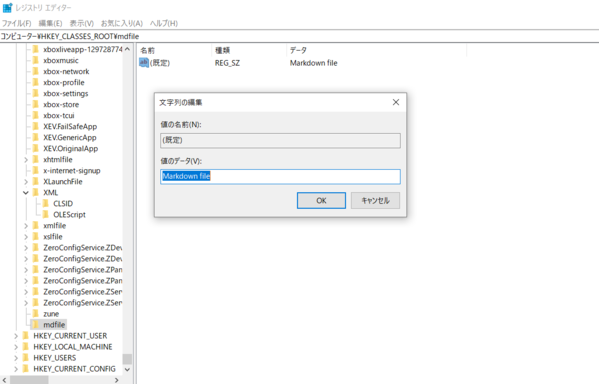
rededitをそのまま閉じたら終了です!
完了!
参考
1. Windowsでエクスプローラの[新規作成]メニューをカスタマイズする